flash中如何绘制一个椭圆
1、1.如图所示,我们点击箭头所指的flash软件图标,打开这个flash软件进行椭圆
的绘制。
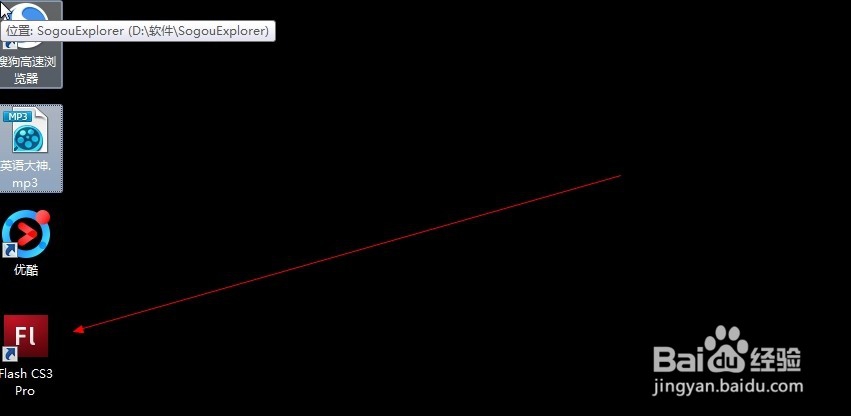
2、2.如图所示,我们点击箭头所指的“Flash文件(ActionScript)”这一项,就可
以新建一个flash文件了。
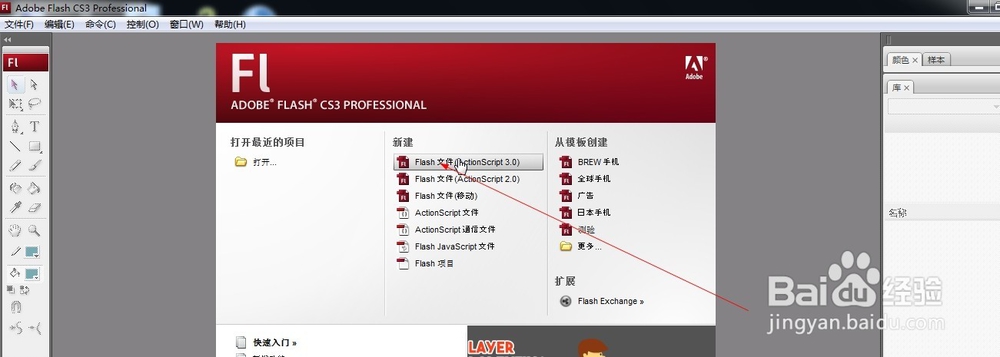
3、3.如图所示,我们点击箭头所指的长方形按钮,之后按一下键盘上的o键就可以切
换成椭圆工具了,当然不切换可以用这个长方形工具画正方形或者长方形哦!

4、4.如图所示,我们切换到椭圆工具之后,将鼠标移动到画布上时,就会看到鼠标
指针变成了十字状,这时我们就可以在画布上绘制椭圆了。
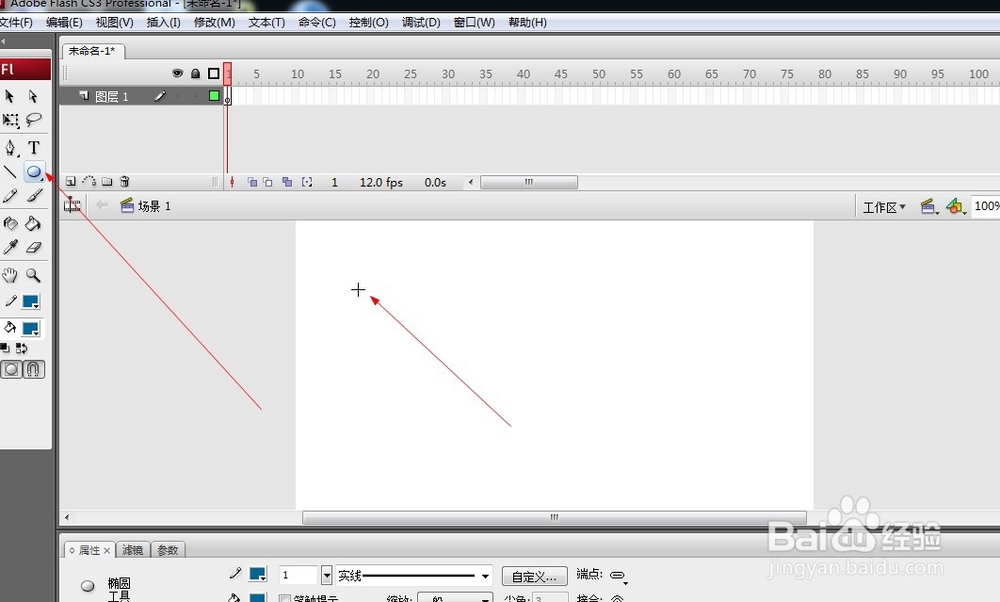
5、5.如图所示,我们已经绘制了一个椭圆,这个椭圆的边框线和里面的填充色,都
是系统默认会有个颜色,我们也可以修改其边框色和填充色哈!

6、6.如图所示,我们点击箭头所指的笔触色哪里,就会弹出个颜色选择框,我们就
可以为这个椭圆选择我们需要的边框色了,在这里我们选择一个青色为这个椭圆
色边框色。

7、7.如图所示,我们点击箭头所指的颜料桶那里,就会弹出个颜色选择框,我们就
可以为这个椭圆选择我们需要的填充色了,在这里我们选择一个黄色为这个椭圆
色填充色。
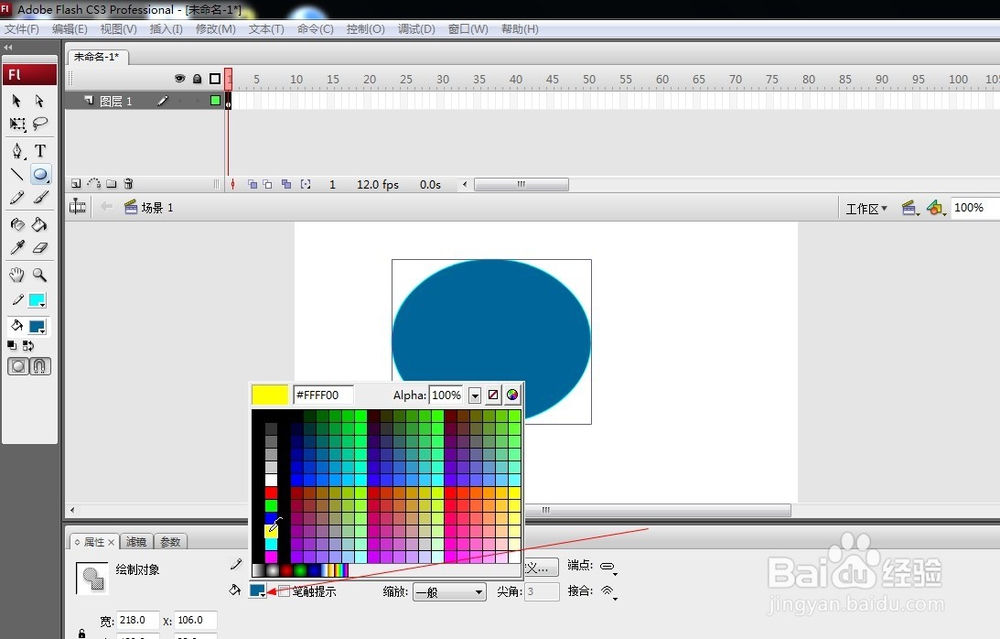
8、8.如图所示,我们点击箭头所指的“文件(F)”,之后会弹出一个下拉菜单,我
们点击选择“保存(S)”这一项,对这个flash文件进行保存。

9、9.如图所示,点击“保存”之后,就会弹出一个对话框,让我们选择保存在文件
管理器的哪一个位置,选择好这个位置后,我们点击箭头所指的“保存”按钮就
可以将这个flash文件保存在这里了,下次需要这个文件的话,直接在这个位置找
到打开,就可以进行flash文件的修改或完善了。

声明:本网站引用、摘录或转载内容仅供网站访问者交流或参考,不代表本站立场,如存在版权或非法内容,请联系站长删除,联系邮箱:site.kefu@qq.com。
阅读量:73
阅读量:82
阅读量:43
阅读量:87
阅读量:62